怎么用u盘重装系统,电脑打不开怎么用u盘重装系统
发布时间:2023-01-13 15:18:48
Windows 电脑用长了以后,各种毛病层出不穷,最好的解决办法就是重装系统。那该怎么重装系统呢?现在大家普遍使用的是u盘装系统这一方法,只需要准备一个u盘启动盘就可以开始操作了,那u盘又该如何变成启动盘呢?针对这些问题,接下来小编会跟大家分享下用u盘重装系统的详细方法,希望对大家有所帮助。

怎么用u盘重装系统
一、制作u盘启动盘
1、进入电脑店的官网下载u盘启动盘制作工具,切换到【下载中心】,点击【立即下载】。
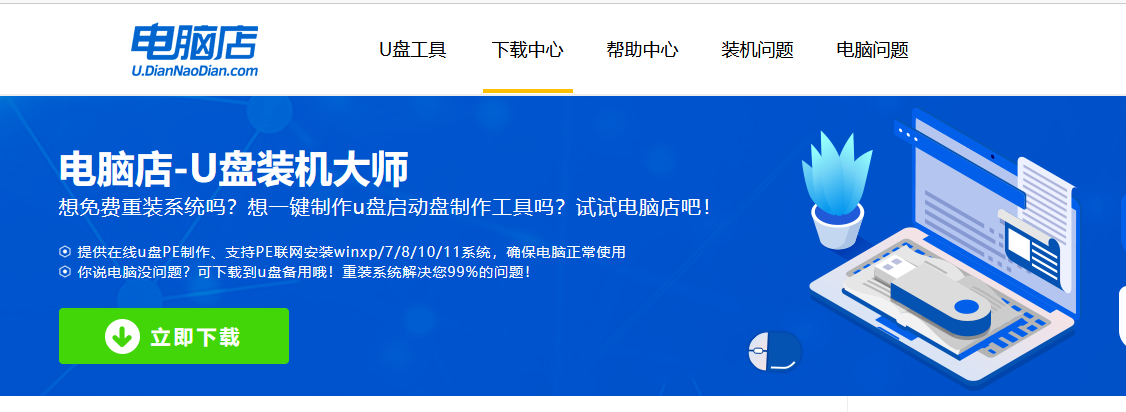
2、下载之后解压,插入一个8G以上的u盘,双击打开电脑店的程序。
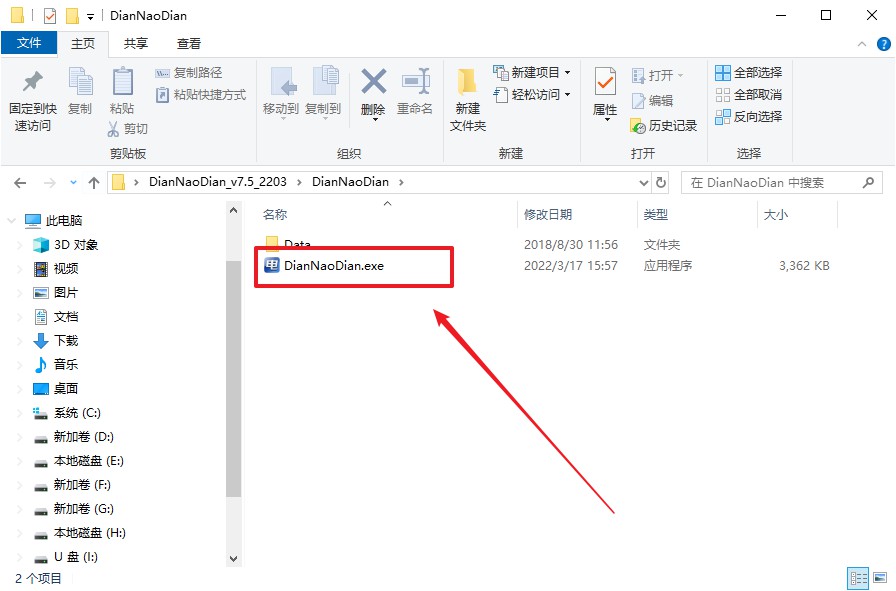
3、工具会自动识别u盘,默认【启动模式】和【分区格式】,点击【全新制作】。
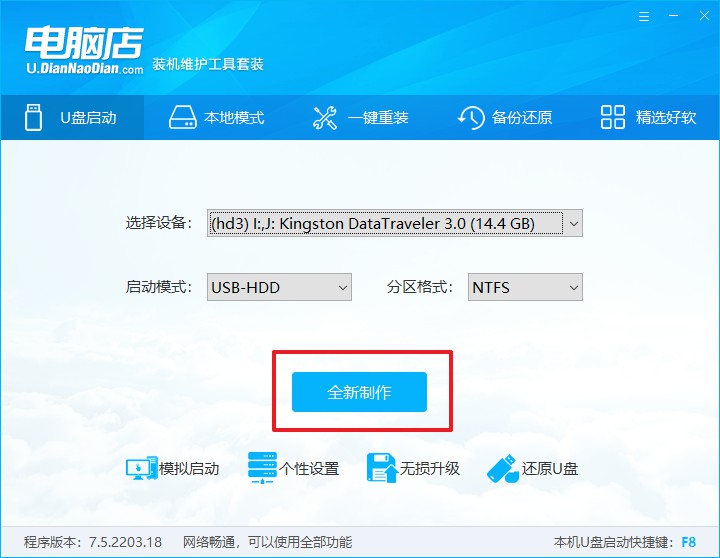
4、制作成功后会有弹窗提示,接下来大家就可以开始使用u盘启动盘了!
二、设置u盘启动
1、在电脑店官网首页,查询u盘启动快捷键,当然你也可以自行百度查询。
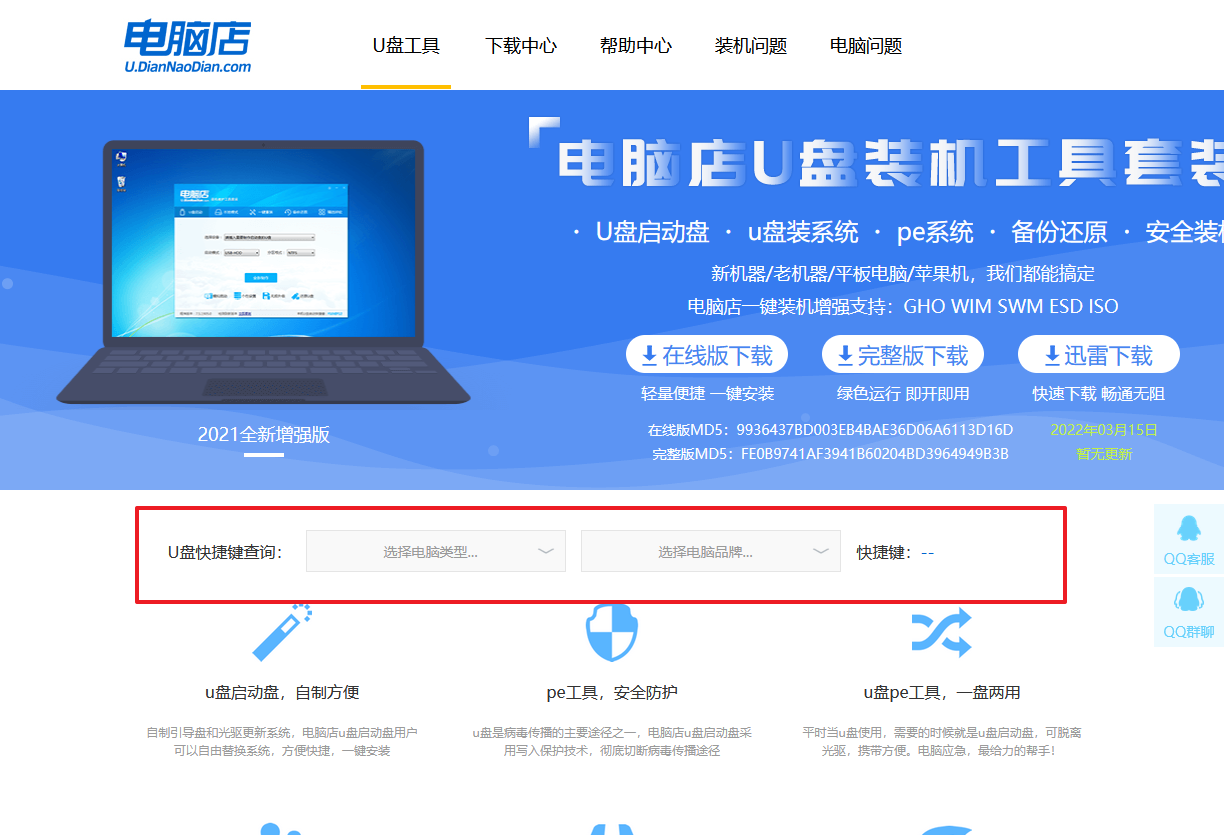
2、接下来将u盘启动盘连接电脑,重启,启动后迅速按下查询到的快捷键。
3、进入优先启动项设置界面后,选中U盘启动,最后回车进入下一步。
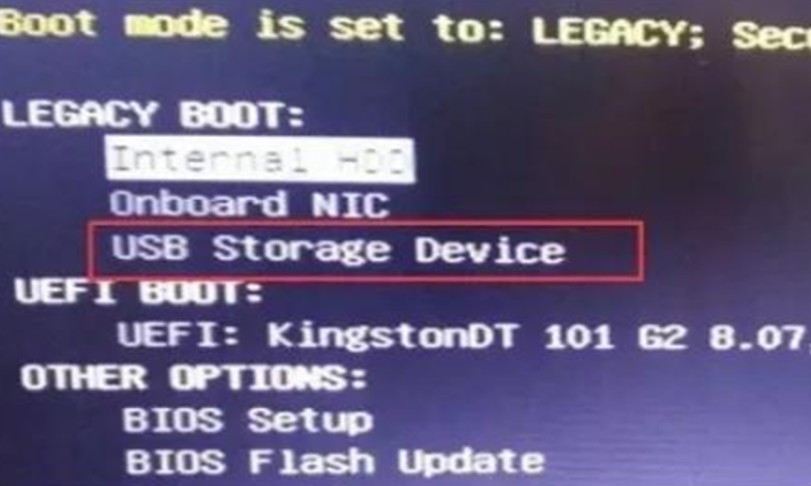
4、进入电脑店winpe界面后,如图所示,选择【1】进入pe系统桌面。
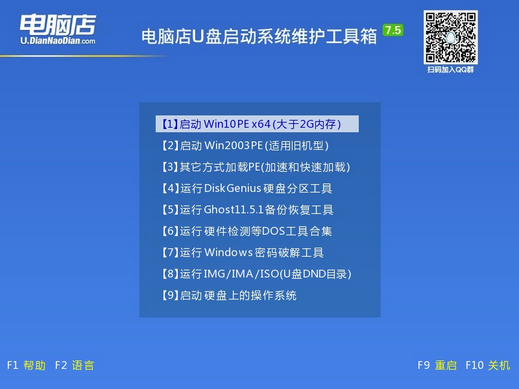
三、u盘装系统
1、设置u盘启动后即可进入电脑店winpe,打开【电脑店一键装机】,如下图所示:
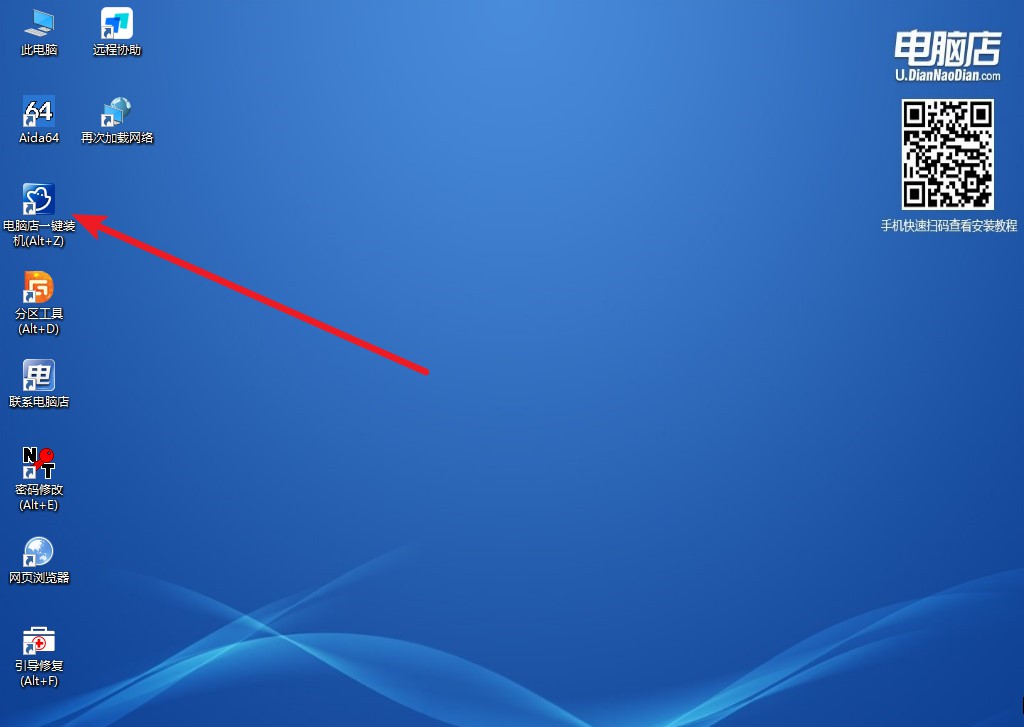
2、在界面中,根据下图所示的提示,选择操作方式、镜像文件以及系统盘符,点击【执行】。
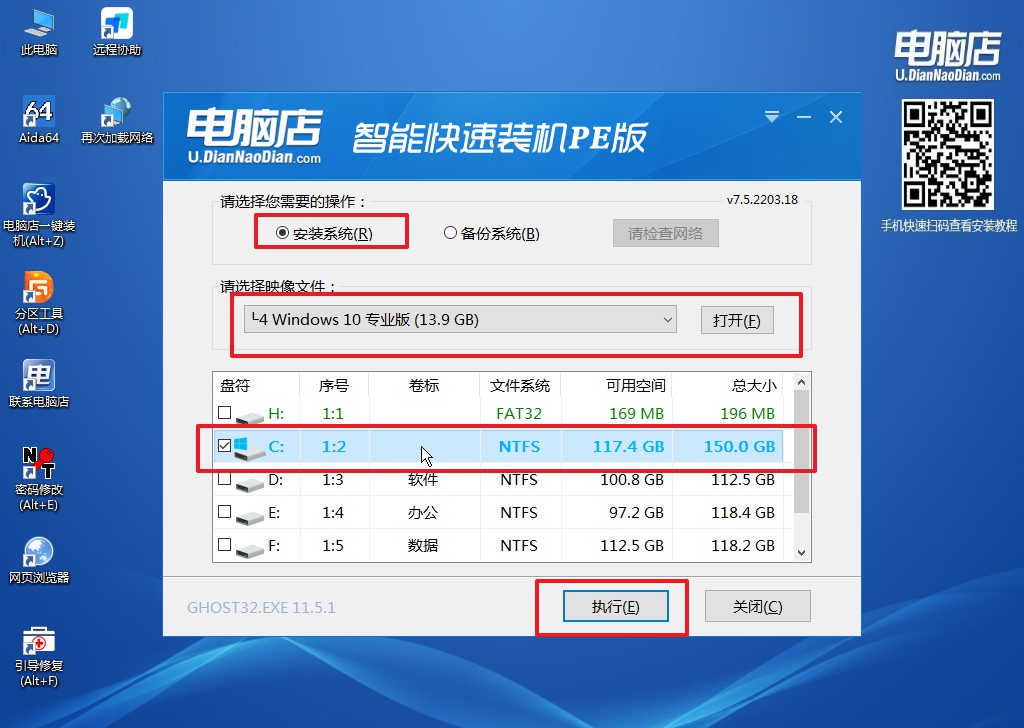
3、在还原操作中,可默认选项,点击【是】,接下来会自动安装系统。
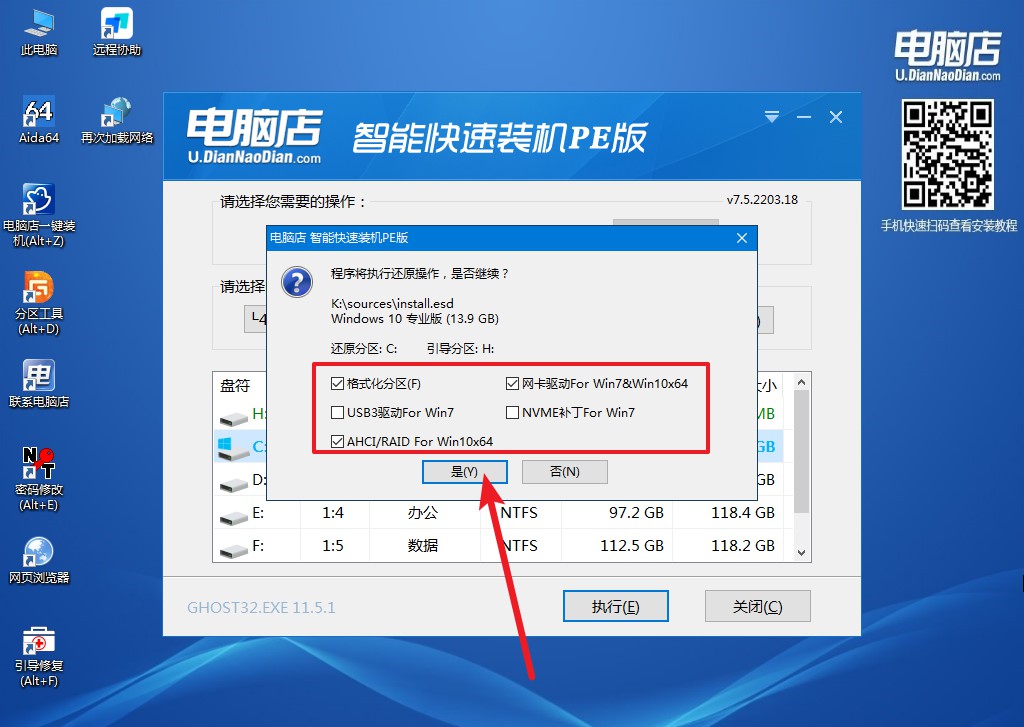
4、重启后电脑会进入系统部署阶段,等待几分钟即可进入系统桌面了!
电脑打不开的时候,怎么用u盘重装系统你学会了吧?需要注意,重装系统一般情况下只针对C盘的东西。如果有习惯把常用的软件都安装在C盘,那对其他盘不会有什么影响。但如果把常用的软件安装在非系统盘的话,重装后,这些软件大部分是可以使用的,但在注册表里是查找不到这些软件的注册项和值。所以建议在这种情况下,重装系统后要把常用的软件再重装一次。

